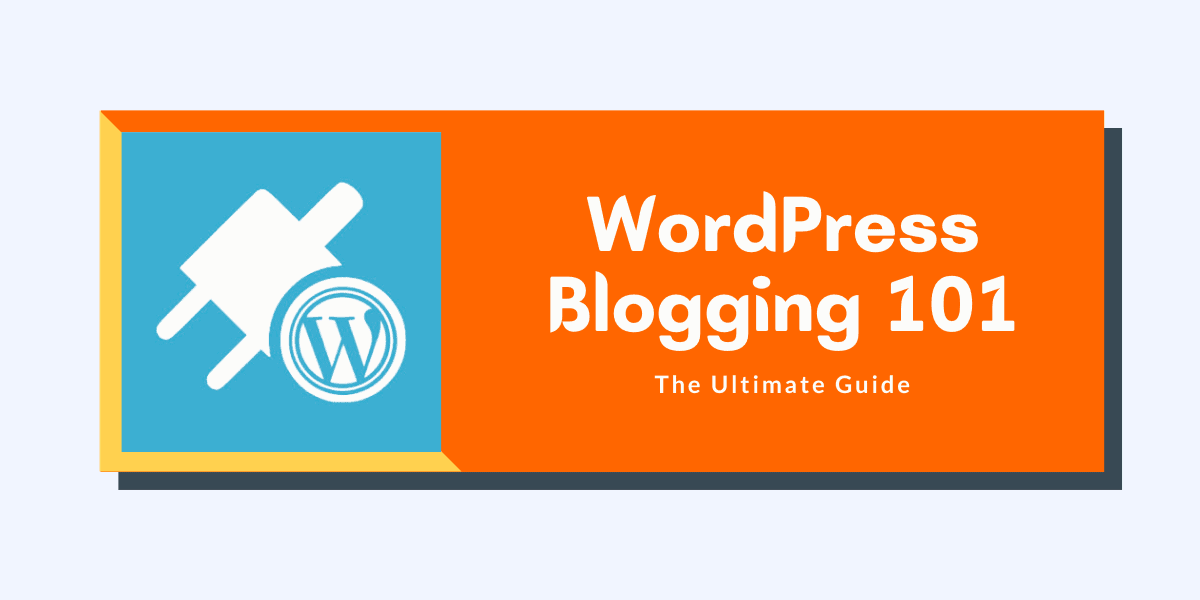WordPress Blogging 101 : L'ABC du démarrage d'un blog WordPress en 2022
Publié: 2022-08-11Ce tutoriel WordPress Blogging 101 est un guide complet pour les débutants pour apprendre l'ABC du démarrage d'un blog WordPress en 2022.
À la fin de ce classeur GRATUIT pour les nuls, vous saurez comment créer un blog sur le CMS WordPress qui rapporte de l'argent comme celui-ci.
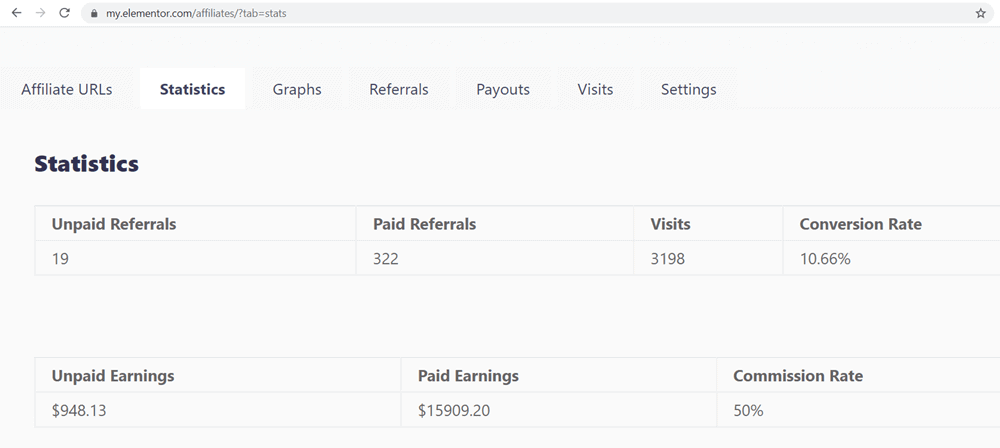
C'est ton rêve, NON ?
Gagner de l'argent en bloguant avec WordPress.
Creusons.
Les jours sont révolus où il n'y avait pas de concurrence dans le créneau des blogs.
Désormais, devenir un maître du blogging a demandé de nombreux efforts, et mettre en place un blog professionnel sur WordPress implique des centaines de choses.
Et, si vous n'êtes pas au courant de ces choses, il n'y a aucune chance que vos messages soient classés dans les résultats des moteurs de recherche.
Vous voulez juste commencer ? Cliquez ici pour vous inscrire à l'hébergement Bluehost et mettre votre site Web en ligne à partir de 2,95 $/mois.
Ce guide Blogging 101 WordPress vous montrera comment démarrer un blog WordPress en 2022 et le configurer comme un blogueur professionnel même sans aucune connaissance technique.
WordPress Blogging 101 : Le guide ultime pour démarrer un blog en 2022
Décomposons les étapes de démarrage d'un blog WordPress en 2022.
Étape 1. Trouver une niche de blogs rentable
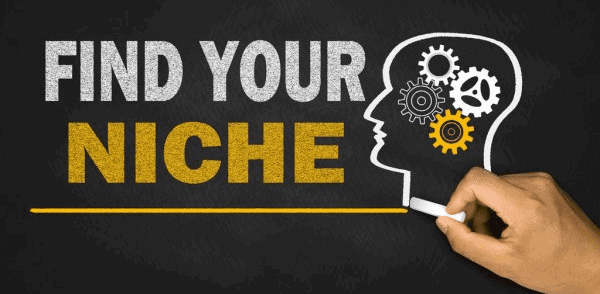
La toute première étape pour apprendre WordPress Blogging 101 est de trouver un sujet. C'est un élément essentiel pour réussir rapidement dans le secteur des blogs en 2022.
Selon plusieurs sites Web différents, des blogueurs professionnels et des experts, voici quelques-unes des niches les plus rentables :
- Bloguer
- Santé
- Aptitude
- Perte de poids
- Comment faire des séries
- Avis sur les produits
- Gagner de l'argent en ligne
- Rencontres et relations
- Soins auto-administrés
- Beauté & mode
- Décoration d'intérieur
- Technologie
Toutes ces niches sont conventionnelles et très compétitives.
Donc, ma suggestion est que si vous entrez dans l'un des créneaux mentionnés ci-dessus, n'allez pas directement mais dans un créneau étroit.
Par exemple, si vous choisissez les blogs, choisir les blogs pour les entreprises, les blogs d'événements, les blogs de Noël, etc. sera une décision intelligente.
De cette façon, je peux démarrer et développer un blog en très peu de temps.
Prenez également soin de la méthode de monétisation avant de vous lancer dans un créneau de blogs.
Par exemple, si vous allez écrire sur des critiques de films ou des hacks technologiques, alors Google Adsense est la meilleure option pour gagner de l'argent.
De l'autre côté, pour les niches d'avis de produits comme les thèmes WordPress ou les avis d'hébergement, le marketing d'affiliation est la méthode la plus puissante pour gagner un revenu passif.
Étape 2 : Choisir entre WordPress.com et WordPress.org

Il existe deux types de logiciels WordPress disponibles wordpress.org et wordpress.com.
Les deux sont gratuits; la seule différence est que pour créer un blog sur wordpress.org, vous avez besoin d'un nom de domaine personnalisé et d'un hébergement Web.
Mais pour créer un site Web sur wordpress.com, vous n'avez pas besoin d'acheter un domaine et un hébergement Web séparément.
Même ce truc gratuit, la plupart des blogueurs professionnels ne le recommandent pas pour certaines raisons :
- Si vous préférez choisir une plateforme de blogs gratuite (wordpress.com), cela signifie que vous n'êtes VRAIMENT pas sérieux au sujet des blogs.
- Vous ne pourrez jamais gérer votre blog comme vous pouvez le contrôler à l'aide du logiciel wordPress.org.
- Vous ne pouvez pas monétiser votre site Web avec Google Adsense et certaines autres méthodes de marketing d'affiliation.
- Ils peuvent fermer votre site à tout moment sans préavis.
- La version gratuite peut insérer des publicités sur votre site Web sans préavis, qui ne peuvent pas être supprimées.
Vous pouvez maintenant comprendre en lisant ci-dessus pourquoi les professionnels ne suggèrent pas wordpress.com.
Pour l'instant, si vous souhaitez gagner de l'argent en ligne, vous devriez créer un blog WordPress avec l'investissement le plus bas en 2022.
Vous savez que WP Blogging 101 est également propulsé par wordpress.org.
La navigation sur ce site Web vous montre comment je l'ai conçu avec des mises en page personnalisées, des widgets, des en-têtes-pieds de page et des couleurs.
En fin de compte, j'ai le contrôle total de mon blog.
Donc, maintenant, nous allons choisir wordpress.org pour démarrer un blog WordPress.
Prêt?
Passons à la 3ème étape du guide Blogging 101 WordPress pour obtenir un nom de domaine et un hébergement web.
Étape 3 : Achetez un domaine TLD et un hébergement Web
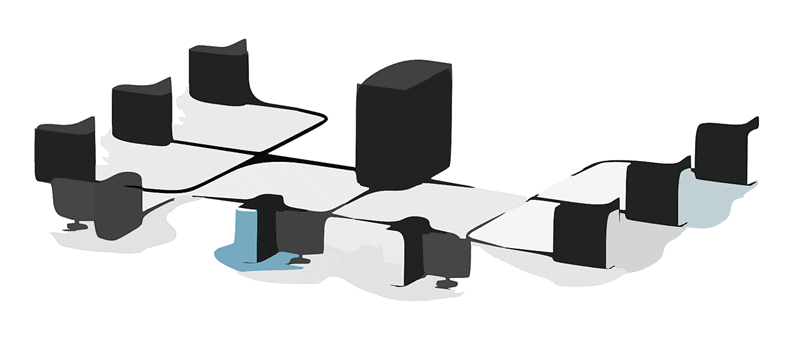
TLD signifie Top Level Domain , qui fait référence au dernier segment d'un nom de domaine ou à la partie qui suit immédiatement le symbole « point ».
Voici quelques exemples de TLD populaires :
- .com
- .org
- .rapporter
- .gov
- .biz
- .edu etc..
L'hébergement Web est un endroit sur Internet où les fichiers de votre site Web seront en direct. C'est comme la maison de votre blog.
Choisir le meilleur hébergement WordPress pour votre blog améliore non seulement le référencement du blog (optimisation pour les moteurs de recherche), mais augmente également les ventes des affiliés.
Bien qu'il existe différents types d'options d'hébergement WordPress disponibles, telles que :
- Hébergement gratuit
- partagé
- SVP
- Dédié
- Et hébergement WordPress infogéré
Mais, dans ce guide de classeur, je vous recommande d'acheter un nom de domaine et un hébergement Web partagé auprès de Bluehost (réclamez Bluehost 67% de réduction instantanée et un domaine gratuit maintenant).
Voici pourquoi Bluehost…!

Bluehost (examen) est l'une des plus grandes sociétés d'hébergement Web au monde. Il offre aux clients un chat en direct gratuit 24h/24 et 7j/7, une bande passante illimitée et au moins cinq comptes de messagerie.
Comparé à d'autres sociétés d'hébergement Web telles que SiteGround, Hostgator et DreamHost, Bluehost est le mot-clé le plus recherché dans les données de Google Trends.
Vous ne me croyez pas ?
Voir ci-dessous les données du rapport Google Trends.
Affichage des 12 derniers mois, données Google Trends aux États-Unis :
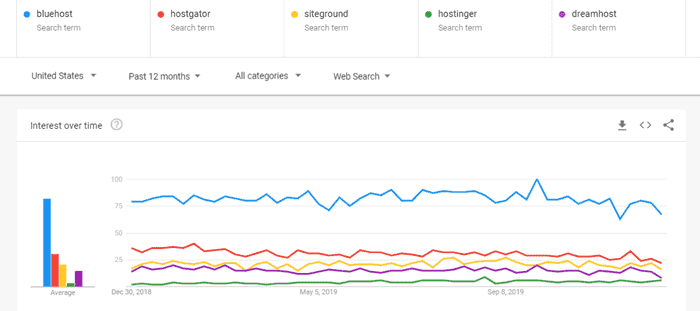
Affichage des données Google Trends des 12 derniers mois dans le monde :

C'est pourquoi j'ai choisi Bluehost dans ce guide WordPress Blogging 101.
La meilleure chose à propos de Bluehost est que vous pouvez enregistrer un nom de domaine gratuit pour la première année (d'une valeur de 15,95 $/an).
| CARACTÉRISTIQUE | WordPress.org + Bluehost |
|---|---|
| SERVICE D'HÉBERGEMENT DE BLOGS | 2,95 $/mois (si facturé pour 3 ans d'hébergement) |
| ENREGISTREMENT DE DOMAINES | Gratuit la première année (après 17,99 $ par an) |
| COURRIEL PERSONNALISÉ | E-mails et transfert gratuits sur le Web |
| CERTIFICAT SSL | Certificats SSL gratuits |
| ESPACE DE STOCKAGE | SSD 50 Go |
| BANDE PASSANTE | Illimité |
| ESSAI GRATUIT | Non! Une politique de remboursement de 30 jours est disponible |
| Lien de l'offre | Bluehost.com |
En tant que partenaire affilié de Bluehost, j'ai négocié avec leur équipe de vente une remise exclusive pour vous.
J'espère qu'ils ont accepté ma demande et organisé une remise instantanée de 67 % pour vous en utilisant ce lien.
Juste au cas où vous ne voudriez pas héberger votre site sur Bluehost, essayez ces alternatives :
- Hébergement A2
- HostGator
- Hébergeur
- DreamHost
- Explorez toutes les alternatives Bluehost
Mettons en place notre tutoriel WordPress Blogging 101 pour vous inscrire sur le site Web Bluehost.
Cliquez sur ce lien spécial (code de coupon ajouté dans le lien) pour visiter le site Web de Bluehost et cliquez sur le bouton vert indiquant Commencer .
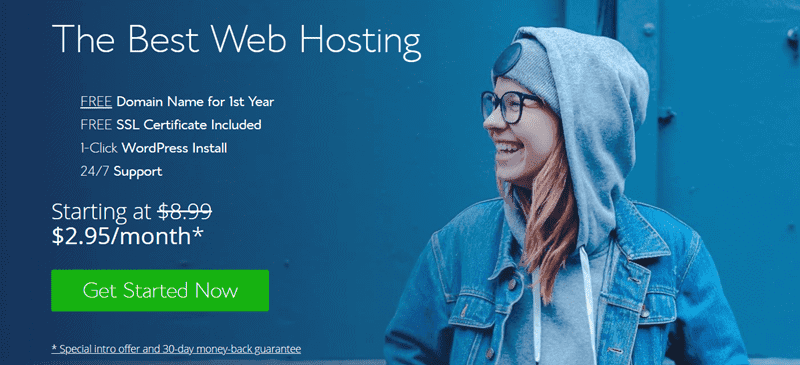
Choisissez votre plan d'hébergement (le plan Bluehost Choice Plus est fortement recommandé pour un maximum d'économies).
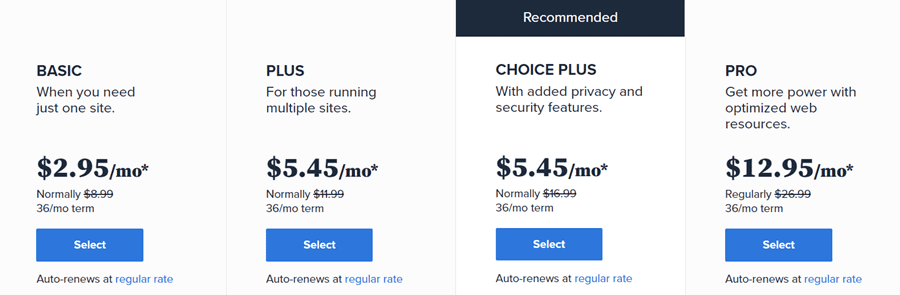
Entrez le nom de domaine que vous souhaitez enregistrer et appuyez sur le bouton Suivant.
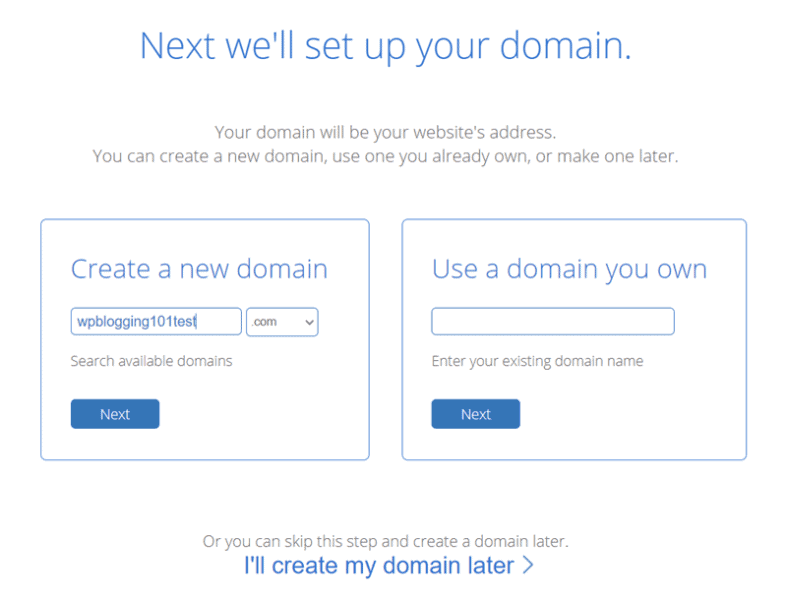
Ajoutez vos informations de compte , sélectionnez Informations sur le package , choisissez Package Extras , ajoutez les détails de la carte de crédit , acceptez les conditions et la dernière étape, appuyez sur le bouton Soumettre pour terminer l'achat.
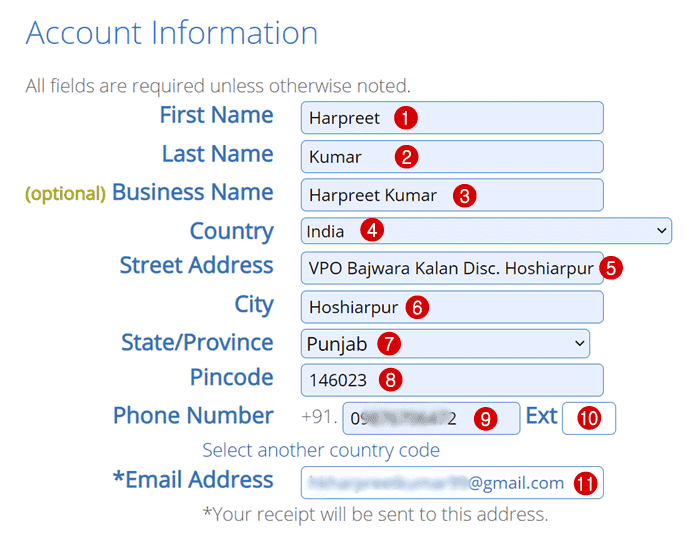
Une fois le paiement envoyé avec succès, vous recevrez un e-mail de confirmation sur votre identifiant de messagerie enregistré.
Félicitations , vous avez acheté un nom de domaine TLD et un service d'hébergement Web auprès de Bluehost.
Passons maintenant à l'étape suivante d'installation et de configuration d'un blog WordPress avec Bluehost.
Étape 4 : Installer WordPress
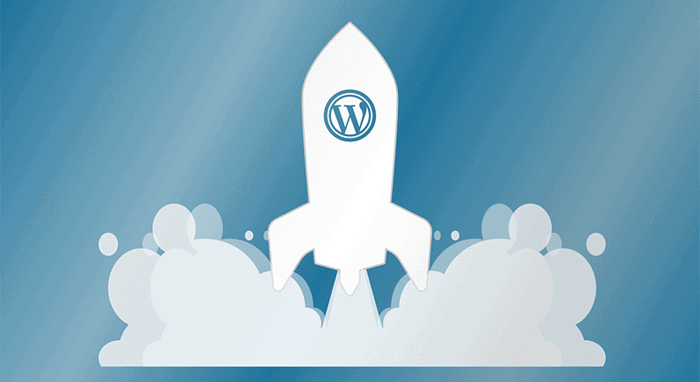
Je sais que tu attendais ce moment.
Jusqu'à présent, vous avez effectué près de 50% de la formation Blogging 101 WordPress.
Maintenant, installons WordPress sur l'hébergement Bluehost.
Dans ce guide, je vous montre comment installer WordPress sur l'hébergement Bluehost à l'aide du constructeur de site Web.

#1 : Connectez-vous à votre compte d'hébergement Bluehost.
#2 : Ouvrez l'onglet Mes sites dans les options du menu de gauche.
#3 : Maintenant, cliquez sur le bouton Créer un site .
#4 : Entrez le nom de votre site et le slogan du site .
#5 : Cliquez sur le bouton Suivant .
#6 : Sélectionnez le nom de domaine préféré dans la liste déroulante.
#7 : Choisissez le répertoire dans lequel il doit être installé et cliquez sur le bouton Suivant .
Après avoir cliqué sur le bouton Suivant , l'application sera installée sur l'hébergement Bluehost.
Pour plus de détails, lisez mon guide sur la façon d'installer le logiciel WordPress sur Bluehost.
Étape 5 : Définissez un mot de passe sécurisé

Après avoir installé l'application WordPress sur l'hébergement, la toute première étape pour sécuriser votre site Web.
Pour mettre à jour le mot de passe de votre blog, accédez à votredomaine.com/wp-admin (n'oubliez pas de remplacer le mot-clé yourdomain par votre domaine) et connectez-vous en utilisant le nom d' utilisateur et le mot de passe .
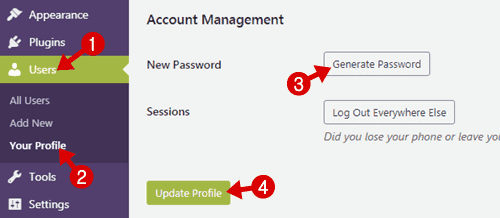
Une fois connecté, accédez à « Utilisateurs » puis « Votre profil » dans le menu de droite. Faites défiler vers le bas sous la section « Gestion du compte » et cliquez sur « Générer un mot de passe ».
Entrez un nouveau mot de passe que vous souhaitez définir (mélangez des chiffres, des lettres et des caractères pour rendre le mot de passe hautement sécurisé), puis cliquez sur le bouton " Mettre à jour le profil ".
Félicitations, le mot de passe de votre site Web a été mis à jour avec succès.
Étape 6 : Concevez votre site

Il existe des milliers de thèmes WordPress prédéfinis que vous pouvez installer sur votre blog WordPress. Certains d'entre eux sont gratuits, et d'autres sont payants.
Sur WP Blogging 101, j'utilise GeneratePress.
GeneratePress a deux versions, "gratuite et premium", et j'utilise une version premium, qui est techniquement un plugin appelé GP Premium.
Si vous avez un budget important, il est toujours judicieux d'acheter un thème premium. Mais sinon, commencez par un thème gratuit de la liste suivante.
- GeneratePress (gratuit + premium)
- Booster d'affiliation (gratuit + premium)
- Kadence (gratuit + premium)
- WP Astra (gratuit + premium)
Vous pouvez trouver des thèmes WordPress gratuits en appuyant sur le bouton Apparence >> Thèmes >> Ajouter un nouveau .

En quelques secondes, une méga bibliothèque de 6K+ thèmes s'affichera sur l'écran de votre ordinateur.
Vous pouvez trier la liste par populaire, dernier, en vedette, ainsi que d'autres filtres (c'est-à-dire l'industrie, la mise en page, etc.).

Une fois que vous êtes satisfait du thème que vous souhaitez utiliser sur le blog nouvellement lancé, supprimez les autres thèmes du tableau de bord en visitant Apparence,>> Thèmes >> Sélectionnez Thème et appuyez sur le bouton Supprimer .
Remarque : - N'oubliez pas qu'avoir un thème premium servira plus de fonctionnalités de vitesse, de flexibilité et d'optimisation.
Vous trouverez ci-dessous quelques-uns des meilleurs thèmes WordPress premium que vous pouvez essayer maintenant ou plus tard.
- Thrive Themes (solution tout-en-un)
- Thèmes élégants (Divi Builder inclus)
- WP Astra (Idéal pour les blogs polyvalents)
- Thème Kadence (thème premium WP abordable)
- Affiliate Booster (idéal pour les sites Web de marketing d'affiliation)
- Thème Multifox (gratuit + premium)
Pour plus de personnalisation et de conception d'expériences, je vous recommande d'opter pour le constructeur de pages de destination Elementor ou Thrive Architect.
Chez WP Blogging 101, j'utilise les deux plugins.
Mon expérience : J'ai trouvé que Thrive Architect est l'un des meilleurs outils pour écrire des articles de blog qui ont atteint des milliers de partages.
Obtenez votre copie gratuite de Thrive Architect avec Thrive Suite (19 $/mois) et obtenez un accès instantané à tous les produits Thrive, tels que :
- Générateur de thème prospère
- Générer des prospects
- Créateur de quiz prospère
- Apprenti prospère
- Commentaires épanouis
- Ovation prospère
- Prospérer Optimiser
- Ou cliquez ici pour lire la critique de Thrive Themes et voir si cela vous offre la meilleure expérience de conception de sites Web.
N'oubliez pas non plus de consulter nos thèmes et sites Web recommandés créés avec le constructeur de pages Thrive Architect.
Étape 7 : Commencez à installer les plugins WordPress essentiels
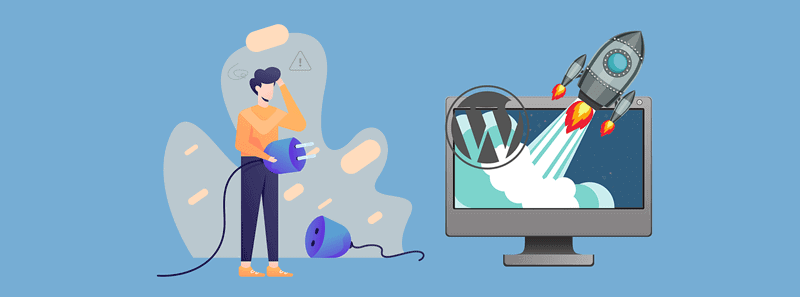
Les plugins sont les outils qui offrent un contrôle total de votre blog WordPress.
Bien qu'il existe des milliers de plugins gratuits et payants disponibles en fonction des besoins, vous pouvez commencer avec des plugins gratuits en tant que débutant.
Ici, j'ai listé les 7 plugins les plus essentiels ; sans votre site/blog ne peut pas survivre en 2022.
- Rank Math : Rank Math est un plugin avec plus de 800 000 millions d'installations actives construites en tenant compte d'une meilleure optimisation SEO. Sur Wp Blogging 101, j'utilise le référencement sur la page Rank Math, générant des plans de site, des règles d'indexation, des balises de titre, etc.
- WP Rocket : Au nom du SEO (optimisation pour les moteurs de recherche), la vitesse du site Web compte beaucoup. Ce plugin aide votre site Web à se charger plus rapidement en mettant très peu de pression sur votre compte d'hébergement Web.
- Akismet Anti-spam : Il y a des millions de robots qui laissent des commentaires de spam sur votre blog WordPress, et Akismet n'est qu'un des meilleurs outils pour les arrêter.
- Wordfence Security : Ce plugin protège votre site contre les pirates (de telles tentatives sont plus courantes que vous ne le pensez).
- WPForms : Le WPform est un plugin utilisé pour créer des formulaires de contact.
- Smush it : La compression d'image a également un effet positif sur le référencement en améliorant la vitesse de chargement du blog, et Smushit est le meilleur plugin adapté à ces exigences.
- GDPR Cookie Consent : Ce plugin vous permet de vous conformer facilement aux réglementations GDPR et CCPA grâce à son puissant ensemble de fonctionnalités.
Étape 8 : Autres paramètres essentiels
Nous avons presque commencé et conçu notre blog WordPress.
Maintenant, notre prochaine étape consiste à commencer à écrire des articles et des pages. Mais avant de continuer, vous devez effectuer quelques réglages.
Configuration du lien permanent
Par défaut, WordPress n'a pas de structure de permaliens conviviale pour le référencement.
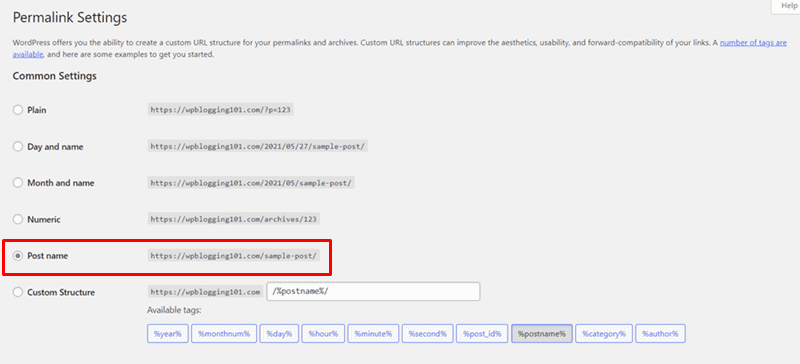
Pour le rendre optimisé pour le référencement, accédez à Paramètres >> Permaliens et définissez le nom de la publication.
Désactiver les pingbacks et les rétroliens
Les pingbacks et les trackbacks sont des notifications gênantes qui apparaissent (dans la zone des commentaires) après la publication de chaque message.
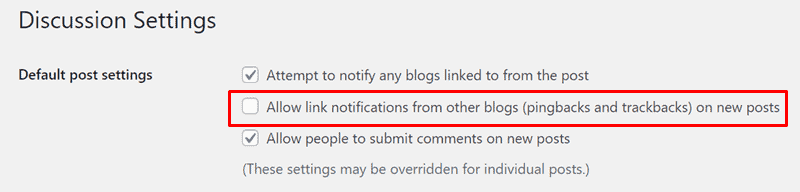
Pour arrêter ces notifications, allez dans Paramètres >> Discussion >> Décochez Autoriser les notifications de lien d'autres blogs (pingbacks et trackbacks) sur l'option des nouveaux articles.
Fuseau horaire
Accédez à Paramètres >> Général >> Sélectionnez Fuseau horaire en fonction de l'heure de votre pays.
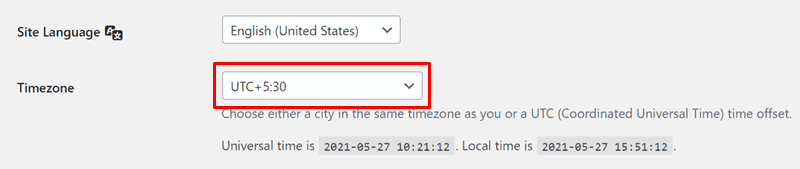
Comme vous le voyez ci-dessus, j'ai sélectionné UTC+5:30 pour l'Inde.
Étape 9 : Pages indispensables
Une fois que vous avez tout fait avec les étapes ci-dessus, il est temps d'ajouter quelques pages essentielles énumérées ci-dessous :
- À propos de nous (voir mon exemple de page)
- Contactez-nous (voir mon exemple de page)
- Politique de confidentialité (voir mon exemple de page)
- Clause de non-responsabilité (voir mon exemple de divulgation FTC)
Ci-dessus se trouvent la page la plus importante pour approuver un compte Google Adsense.
Cependant, il y a plus de pages comme des offres, un blog, des services, etc. que vous devrez peut-être écrire plus tard selon vos besoins.
Étape 10 : Commencez à rédiger des articles de blog
Rédiger le premier article de blog est l'une des meilleures choses pour commencer votre carrière de blogueur, où vous pouvez fournir le meilleur des meilleures idées à travers des mots et des images.
Pour créer votre premier article, allez dans Articles >> Ajouter un nouveau et l'éditeur d'articles WordPress sera chargé sur l'écran de votre ordinateur.
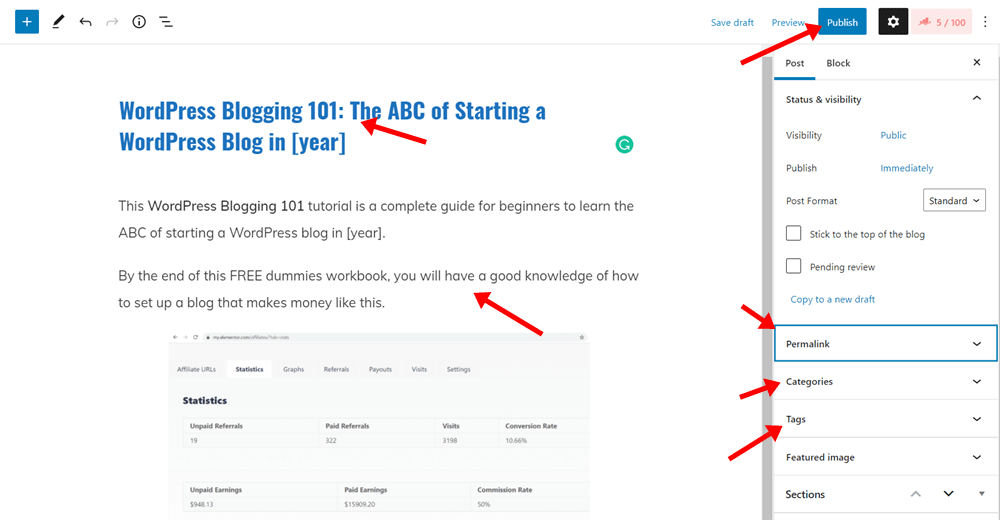
Vous pouvez voir la case pour saisir le titre de l'article, et le reste du contenu sera écrit dans la plus grande case (Remarque : assurez-vous d'écrire votre propre contenu. Dans tous les cas, vous pouvez vérifier l'originalité de votre article à l'aide d'un outil de vérification du plagiat) .
Une fois que vous avez fini d'écrire votre article, publiez-le en cliquant sur le bouton " Publier ".
Après avoir publié votre premier article de blog, il est temps de partager du contenu avec le monde entier.
Ma recommandation suit toujours la règle des 80/20. Cela signifie investir 20% du temps dans la rédaction de contenu et le reste pour sa promotion.
Vous pouvez utiliser les plateformes de médias sociaux ou le marketing par e-mail même pour amener du trafic sur votre site Web.
Pour le marketing par e-mail, je recommande les outils de marketing par e-mail Convertkit et Aweber.
Avec cette dernière étape, notre classeur WordPress Blogging 101 pour "comment démarrer un blog WordPress en 2021" se termine.
FAQ sur les blogs 101 Tutoriel WordPress
Vous trouverez ci-dessous les questions fréquemment posées (avec réponses) sur le démarrage d'un blog WordPress en 2021.
Combien cela coûte-t-il de démarrer un blog WordPress 101 ?
En attendant, démarrer un blog WordPress professionnel ne coûte que moins de 100 $. Mais pour des outils et des ressources de blog plus attrayants, le prix peut augmenter comme ci-dessous :
Domaine gratuit (uniquement chez Bluehost)
Hébergement 72 $ / an (Bluehost)
Thème 59 $ / an (GeneratePress)
Landing Page Builder 19 $ / mois à vie (Thrive Architect)
Plugin de partage social 39 $ / an (Social Snap)
Plugin Caches 49$/site (WP Rocket)
Outil de marketing par e-mail 19 $/mois (Aweber)
Comment gagner de l'argent en bloguant en 2022 ?
Il existe plusieurs façons de gagner de l'argent grâce aux blogs, par exemple Google Adsense, le marketing d'affiliation, les annonces de parrainage, les avis payants, etc.
Pour moi, le marketing d'affiliation est la source de revenus à feuilles persistantes pour les revenus à long terme. Ainsi, ce site Web est 100% monétisé avec des produits d'affiliation.
Cela signifie que je gagne de l'argent lorsque vous finissez par acheter un produit (sans frais supplémentaires pour vous) à partir de mon lien. J'ai discuté de tout ce qui concerne mes revenus d'affiliation sur la page de divulgation de la FTC.
En dehors de cette méthode, Google Adsense est un autre moyen simple de générer des revenus en affichant des publicités Google sur votre site Web. Ou vous pouvez diffuser des annonces de parrainage pour gagner de l'argent à côté.
Besoin d'aide pour démarrer un blog WordPress 101 ?
J'espère que mon guide WordPress Blogging 101 vous a aidé à créer un nouveau blog avec WordPress.
Si vous avez d'autres questions ou avez besoin d'aide supplémentaire pour créer un blog WordPress en 2022, n'hésitez pas à me le demander via la boîte de commentaires. J'aimerai vous aider.